Xperiaのフォントをデカ文字にして目に優しくするテクニック
2015年07月15日 15時00分更新
字の見やすさは人それぞれ違うもの。もっと小さくして全体の情報量を増やしたかったり、逆に大きくしてハッキリ見やすくしたいこともあります。そんなときは、自分好みのフォントサイズに変更してしまいましょう。
“画面設定”から変更できる
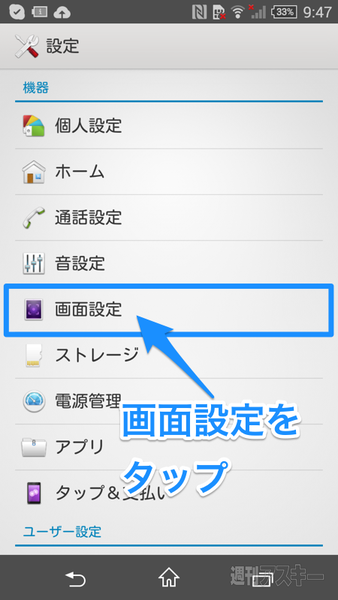 |
|---|
| ↑“設定”アプリから“画面設定”を開きます。 |
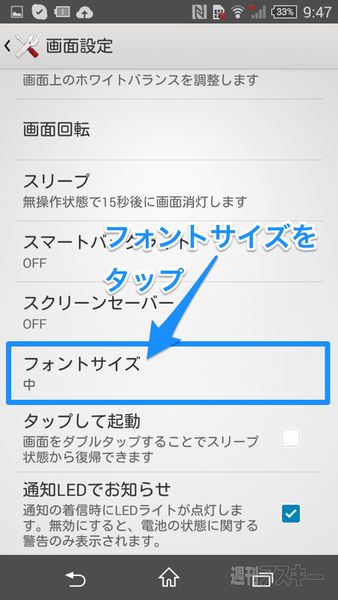 |
|---|
| ↑“フォントサイズ”をタップします。 |
フォントサイズの変更は、“設定”から“画面設定”内にある“フォントサイズ”から実行します。なお、“画面設定”は“クイック設定ツール”にある“画面の明るさ”をロングタップしてすばやく開くこともできます。
フォントサイズは全4種類
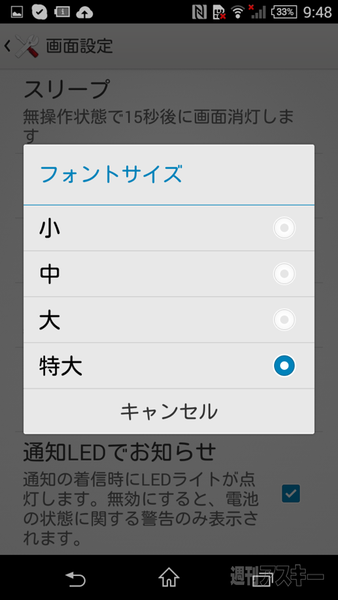 |
|---|
| ↑フォントサイズの一覧が表示されたら、好きなサイズをタップして指定します。ここでは“特大”にしてみました。 |
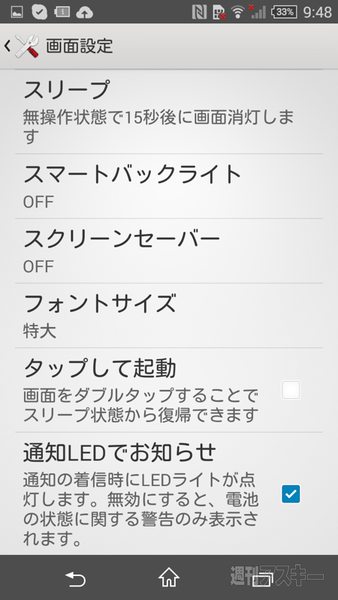 |
|---|
| ↑フォントサイズが変更できました。 |
あとは好きなサイズを指定するだけ。ここでの設定はアプリアイコン下の文字やブラウザーのURLバーなど各種標準UIの部分に影響します。明るい昼間はフォントサイズを小さくして一覧性を上げ、夜寝る前など薄暗い場所で輝度を下げて使うときはフォントサイズを大きくして視認性アップと目の疲労に配慮する、なんて使い分けもオススメです。
※Xperia Z3 Compact SO-02G/Android4.4.4で検証しました。
週刊アスキーの最新情報を購読しよう
本記事はアフィリエイトプログラムによる収益を得ている場合があります



